По умолчанию пользователи должны ввести свои учетные данные, прежде чем им будет предоставлен доступ к системе. Это важная мера безопасности, поскольку она не позволяет любому, кто имеет физический доступ к вашему компьютеру, проверять ваши личные данные, файлы, электронную почту и многое другое.
Однако есть несколько причин, по которым вам может потребоваться настроить автоматический вход на свой компьютер. Возможно, ваш компьютер физически защищен, и вам не нравится постоянно вводить пароль, или, возможно, ваш диск зашифрован, и вам не нравится вводить два пароля при загрузке.
Вот шаги, которые нужно предпринять, если вы хотите обойти экран входа в систему в Ubuntu.
Единство
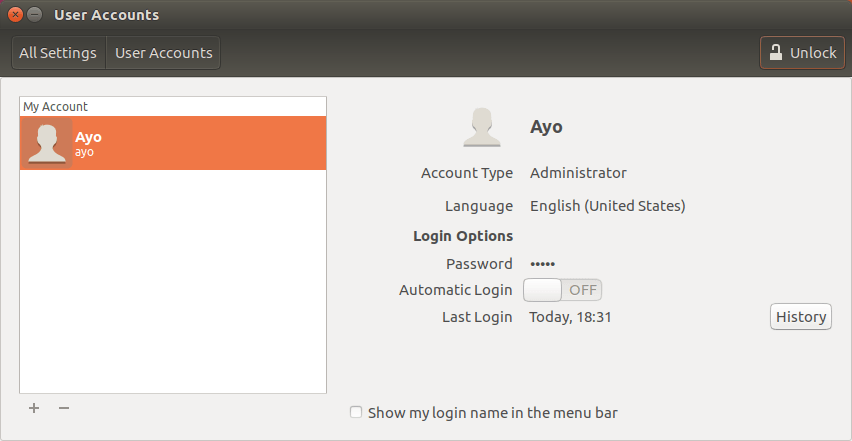
1. Запустите приложение настроек и перейдите в раздел «Учетные записи пользователей».
2. Нажмите кнопку «Разблокировать» в правом верхнем углу и введите свой пароль.
3. Нажмите на пользователя, для которого хотите настроить автоматический вход.
4. Переключите переключатель «Автоматический вход» в положение «Вкл.».
5. Нажмите «Заблокировать», чтобы сохранить изменения.
Contents
Единство
грузки компьютера вы сразу загрузитесь на рабочий стол без необходимости ввода пароля.Тем не менее, ваш пароль все равно потребуется после приостановки и возобновления работы. Если вы хотите отключить и это, перейдите в «Настройки ->Яркость и блокировка». Снимите флажок «Запрашивать пароль при выходе из режима ожидания» и отключите параметр «Блокировка».
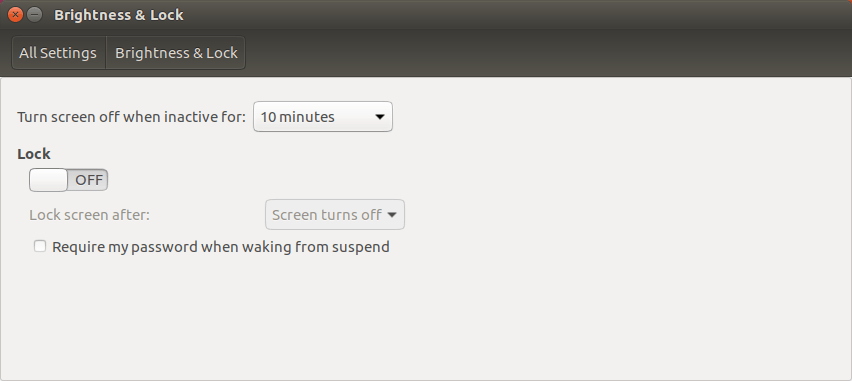
ГНОМ
Для пользователей GNOME процесс практически такой же, но он не стоит затраченных усилий, поскольку вам необходимо разблокировать связку ключей с паролем при запуске, что делает автоматический вход в систему бессмысленным.
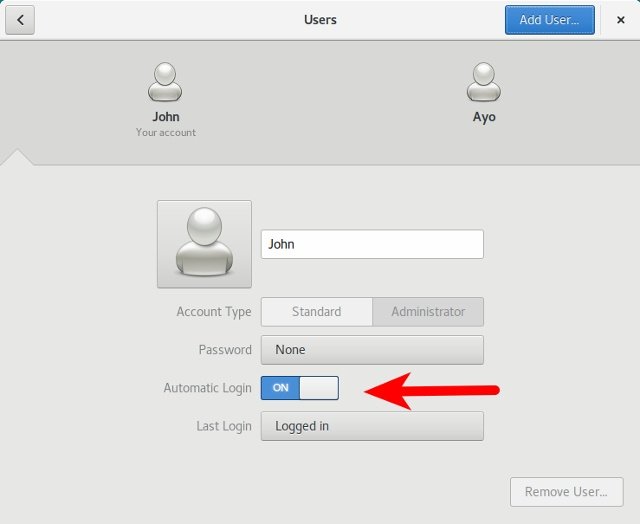
МАТ
Пользователи MATE могут добиться того же, добавив следующий текст в файл «/usr/share/lightdm/lightdm.conf.d/60-lightdm-gtk-greeter.conf». Для этого вам нужны права суперпользователя.
[SeatDefaults] greeter-session=lightdm-gtk-greeter autologin-user=username
Не забудьте заменить значение autologin-userна свое имя пользователя.
Второй вариант — перейти в «Система ->Администрирование ->Пользователи и группы» на верхней панели. Нажмите на пользователя, для которого хотите настроить автоматический вход, и нажмите «Изменить» в поле «Пароль».
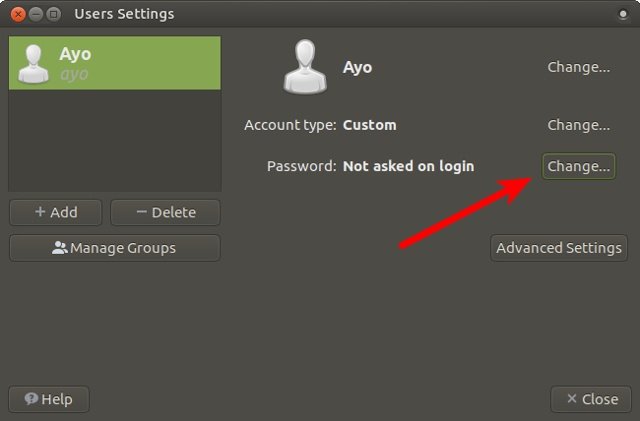
И наконец, установите флажок «Не запрашивать парол
ГНОМ

KDE Плазма
В KDE Plasma вы можете перейти в «Настройки системы ->Сведения об учетной записи ->Диспетчер пользователей» и включить «Автоматический вход».
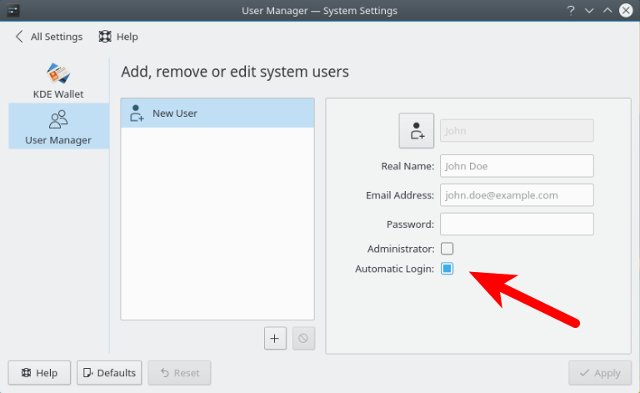
Вот и все!
Если у вас есть вопрос или вы хотите рассказать, как настроить автоматическ


